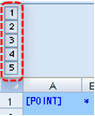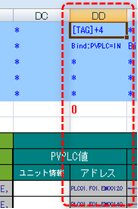ポイントリストの格納フォルダ
最初に行う作業は、「ポイントリスト」の編集作業です。システム上に構築する監視対象情報を、タグコード(制御コード)の単位で整備を行い、ポイントリストにまとめてください。
ポイントリストはExcelで作成された専用フォーマットが用意されています。タグの仕様は接続対象PLCにより異なるため、ポイントリストは接続対象PLC毎に専用のものが付属しています。
ポイントリストは以下のフォルダに格納されています。
(プロジェクトフォルダ) |
||
|-- doc |
||
|-- tool |
||
|-- pointlist |
||
pointlist_melsec.xlsx |
・・・ |
ポイントリスト(三菱電機MELSEC用) |
pointlist_sysmac.xlsx |
・・・ |
ポイントリスト(オムロンSYSMAC用) |
|
ポイントリストの編集を行うためにはMicrosoft Excelがインストールされている必要があります(バージョン2007以降)。 |
ポイントリストの仕様(共通)
以下に、各PLC用ポイントリストの共通的な仕様について解説します。
ポイントリストをExcelで開くと、以下のような入力フォームが用意されています。
[Object]
Excelのシート構成は以下のようになっており、SI、SO、PVIなどの構造化タグクラス種別毎に個別に専用のシートが用意されています。ここでは例として、PVI(数値指示)クラスのシートを開きます。
![]()
以下は、PVIシートです。
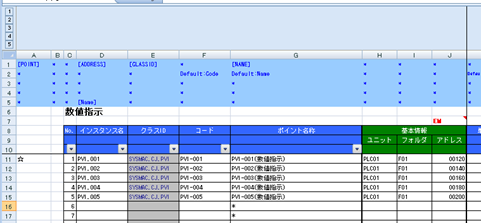
上画像のように、目的の構造化タグクラスのシートに対して、1行について1点のタグコード情報を入力します。
■ヘッダ部について
ポイントリストの各シートの1~5行目までの範囲に水色のセル部分がありますが、この部分のことを「ヘッダ部」と呼びます。ヘッダ部は特別な意味を持っており、エンジニアリングツールがポイントリストを読み込んでCSV生成処理を行う際に、この部分に設定されたパラメータを読み込み、パラメータに応じた処理を行います。このパラメータには、各列の情報が何を示しているのかが定義されています。例えば、2行目のパラメータでは、列の情報をどの構造化タグメンバに対してセットするのか、種別は、「Default」(初期値)、「Bind」(構造化タグへのバインド)のいずれなのか等の情報が定義されています。
構造化タグクラスの構造を変更しない場合はヘッダ分については特に意識する必要はありませんが、クラス構造にメンバを追加する等のカスタマイズを行う場合、ヘッダのパラメータ部分についても編集する必要があります。ヘッダ部のパラメータに関する詳細な仕様については、ポイントリスト自身のシートに「書式仕様」という仕様解説シートが含まれているので、そちらの記載内容を参照してください。
■入力箇所について
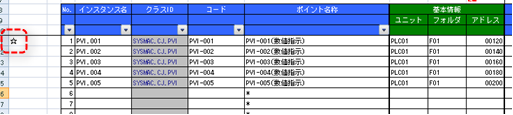
ポイントリストに対するタグ情報の登録は、左列に「☆」がある行を開始行として識別します。データ入力は基本的に背景が白色のセルに対してのみ行えば良いように設計されています。その他、背景がグレーのセルについては、Excelの計算式の仕組みによって値が自動生成されます。
■非表示列について
ポイントリストの列構成のうち、いくつかの列は非表示となっています。各シート上部には、1~5までの四角で囲まれた番号が表示されており、この番号をクリックすることにより非表示部分のセルを表示・非表示に切り替えることができます(※Excelのグループ化機能を使用しています)。
|
例えば、シートの右列後半部分の非表示領域には、構造化タグに割り付ける実タグのタグパス定義などが収まっています。また、実タグのフィルタ機能を使用する場合は、ヘッダ部でフィルタ定義を記述する必要があるため、その際は非表示列を表示状態にして設定を行ってください。 尚、タグパス定義については通常はExcelの式によって自動生成されるため手動による編集は不要ですが、何らかの理由により接続先アドレスを変更する必要がある場合などは、番号ボタンを押して非表示列を表示し、目的の実タグのタグパス部分のセルを直接編集してもかまいません。
|
■実タグへのフィルタ指定
PLCと通信を行う実タグの登録では、小数点移動などのフィルタ機能を利用することができます。個々の実タグに対して個別にフィルタ設定することでも対応は可能ですが、本ポイントリスト上でフィルタの定義が行える仕組みが用意されています。
まず、ポイントリストに含められている「共通フィルタ設定」というシートに、全体で共通的に使用したい実タグフィルタのフィルタ文字列を番号で定義します。「KEYWORD」の列に番号を指定し、「VALUE」の列にフィルタ文字列を指定します。

|
次に、フィルタを適用したいタグパスが生成されている列のパラメータに、 [TAG]+キーワード番号 の書式でフィルタを指定します。
左記例では、4番を指定しているため、エンジニアリングツールによる実タグ生成時には、「.BIN-16+FIL=DEC:2|-2|0」というフィルタ文字列が付与されて生成されます。
|
|
タグのフィルタ文字列に関する詳細は、タグマニュアルの「パラメータ文字列」に記載されています。 |
■重要な入力項目
ポイントリストの列構成のうち、背景が白色のセルについては手動での入力を行います。特に重要な入力項目としては、以下のものがあります。
入力項目 |
解説 |
備考 |
インスタンス名 |
インスタンス名とは、構造化タグの実体のことを指し、「タグ名」のことを指します。 通常はタグ名にはタグコードを用いますが、一意になる名称であれば何でもかまいません。 尚、階層は必ず「ピリオド」で表現します。
PIC.1000 ・・・タグコード PR.1110 ・・・制御の種別で分類など
|
例) TIC.1000 階層は何階層になってもOKです。 S1.TIC.0001 S2.TIC.0001 S2.TIC.01.10 : : |
コード |
コードの列には、「タグコード」を入力します。グラフィックシンボルやフェースプレートに表示されるタグコードは、インスタンス名ではなく、こちらのメンバの値が表示されます。 タグコードはピリオド区切りにする必要はなく、ハイフン等を自由に使用できます。
例) TIC-1001
|
運用中にタグコードが変わってしまった場合に、インスタンス名を変更しなくてもコードメンバの値を変更することで対応可能となるように、インスタンス名とは別に本メンバが用意されています。 |
ポイント名称 |
タグコードの名称を入力します。ここで指定した名称は、アラームサマリや履歴、トレンドのペン名称などに表示されます。 |
|
基本情報 ・ユニット ・フォルダ ・タグ |
接続対象のファンクションブロックに割り付いているメモリバンクアドレスの先頭アドレスを指定してください。 |
その他のメンバのアドレスは、先頭アドレスに対するオフセット仕様に従って自動的に生成されます。尚、オフセット値はポイントリストのヘッダ部で定義可能となっています。 |
小数桁数 |
数値表示を行うクラスの場合に必要になります。画面表示の際に、指定した桁数に従ってフォーマットを行い数値表示されます。 |
|
単位 |
数値表示を行うクラスの場合に必要になります。グラフィックシンボルやトレンド等に表示されます。 |
|
登録先グラフィックID |
当該タグコードを表示する主要グラフィック画面のフォームIDを指定します。 |
例えば、アナンシエータ画面でランプをクリックした際に画面表示を切り替えますが、その際のジャンプ先画面となります。 |
フィルタ文字列 |
アラーム履歴やポイント一覧画面などでキーワードによる検索を行う際に、当該フィルタ文字列による絞り込みが可能となります。 |
|
レンジ設定 |
数値表示を行うクラスの場合に必要になります。アナログ値の上下限のレンジを登録します。 |
•PLCレンジ:下位側のレンジ。 •PVレンジ:上位側でのレンジ。 •トレンドレンジ:トレンド画面の表示上下限値です。 •PVスケール分割数:フェースプレート画面に表示するスケールの目盛り数を指定します。 •各種リミット:SV、MV等の編集可能リミット値を指定します。 |
アラーム検出設定 |
アラーム監視の有効、無効の初期値を指定します。 |
TRUE:有効 FALSE:無効 |
アラームレベル設定 |
アラームのレベルを設定します。 |
重故障:2 軽故障:1 |
イベントログ有効化 |
イベント履歴に残すか否かの初期値を指定します。 |
TRUE:有効 FALSE:無効 |
|
サンプルに含まれているポイントリストには、実際にサンプルシステムを構築した際のポイント情報が登録された状態で格納されています。実際にシステムを構築する際には、サンプルではどのようにポイント定義が行われているのか、具体例として参考にしてください。 |
|
MELSECでは工学値変換は下位側機器によって行われる仕様となっていますが、OMRONの場合は工学値変換を別途ファンクションブロック等で行うか、上位側で取り込んだ後に行う必要があります。本サンプルのオムロン用クラスでは、構造化タグの機能を利用して上位側で工学値変換を行っています。 このため、三菱版とオムロン版のポイントリストは、レンジ設定を行うメンバの構成が異なります。 |
|
ポイント名称や単位など、ポイントリストから初期値として登録した情報は、構造化タグ内部に保持されます。また、運用中に詳細ダイアログなどからポイント名称などの設定値を変更した場合、変更内容は構造化タグ内に保持されるようになっています。ここで、構造化タグ側に保持された設定値がある場合、ポイントリスト側で設定値を変更して構造化タグを再投入した場合においても、構造化タグ側で内部保持されている設定値の方が優先して採用される仕組みになっております。 構造化タグに関する詳細は、「構造化タグ編」を参照してください。 |